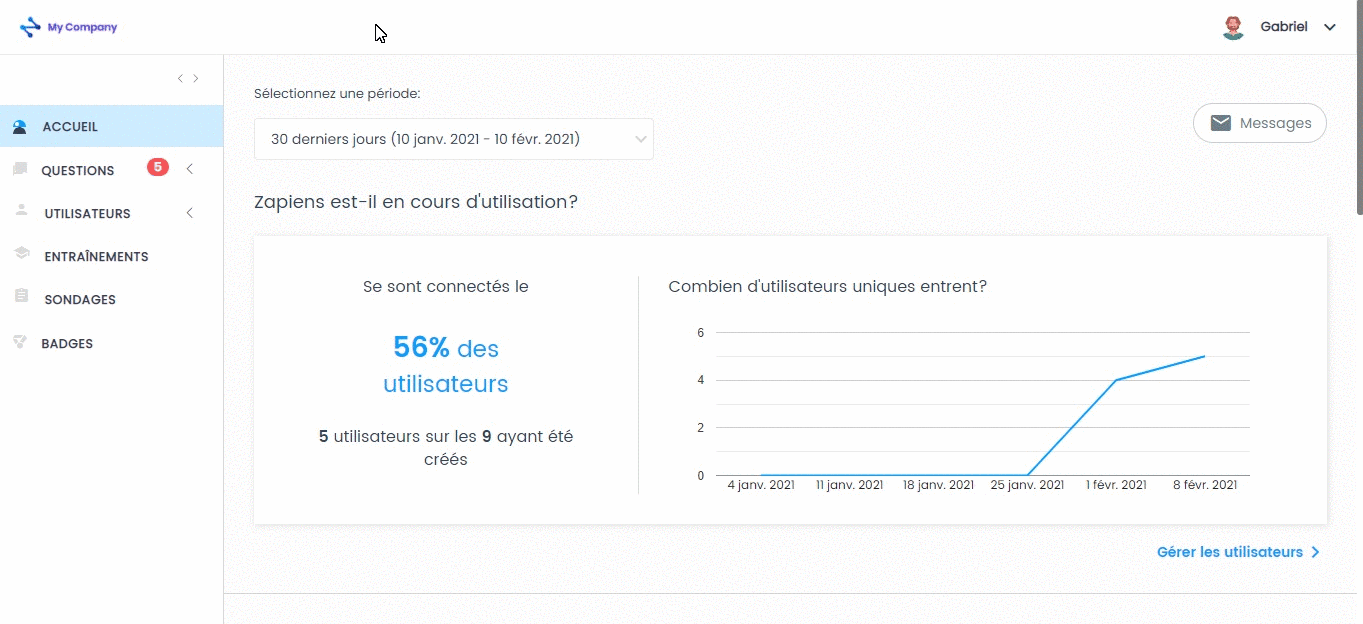Qu’est que c’est et comment créer un rôle
Modifié le : Jeu, 22 Juill., 2021 à 2:09 H
Qu'est-ce que c'est un rôle ?
Zapiens vous offre l’option de pouvoir définir des autorisations d'accès à certaines catégories ou domaines de connaissances grâce à notre fonction « Rôles ». Seuls les utilisateurs ayant ces permis pourront voir dans l’App ces catégories et les connaissances qui y sont associées.
Par exemple : grâce aux rôles, seuls les utilisateurs ayant la valeur de segment « Administration » pourront voir les questions qui appartiennent aux catégories « Administration », « Comptabilité », « Salaires », etc.

Comment créer un rôle ?
N'oubliez pas qu'avant de créer un rôle, vous devrez activer l'option "Limitée" dans les catégories que vous envisagez. Voir notre article Modifier ou supprimer une catégorie
Cliquez sur la section « Utilisateurs » dans le menu de gauche et cliquez sur la section « Rôles »
Cliquez sur le bouton bleu « Créer un rôle »
Écrivez le nom du rôle
Il y a deux façons de définir un rôle :
Si vous souhaitez autoriser l'accès à certaines catégories :
Sélectionnez les valeurs de segment auxquelles vous voulez donner accès
Sélectionnez la ou les catégories (mère ou filles) auxquelles vous souhaitez donner accès
Note : les valeurs des segments non sélectionnés n'auront pas accès à la ou aux catégories sélectionnées
Si vous voulez refuser l'accès à toutes les catégories ou à certaines catégories :
Ne sélectionnez aucune valeur de segment
Sélectionnez la ou les catégories (mère ou filles) auxquelles vous voulez refuser l'accès
Cliquez sur le bouton « Enregistrer », le nouveau rôle apparaîtra dans la liste des rôles
Cliquez sur n'importe quelle section du menu de gauche pour quitter le processus de création
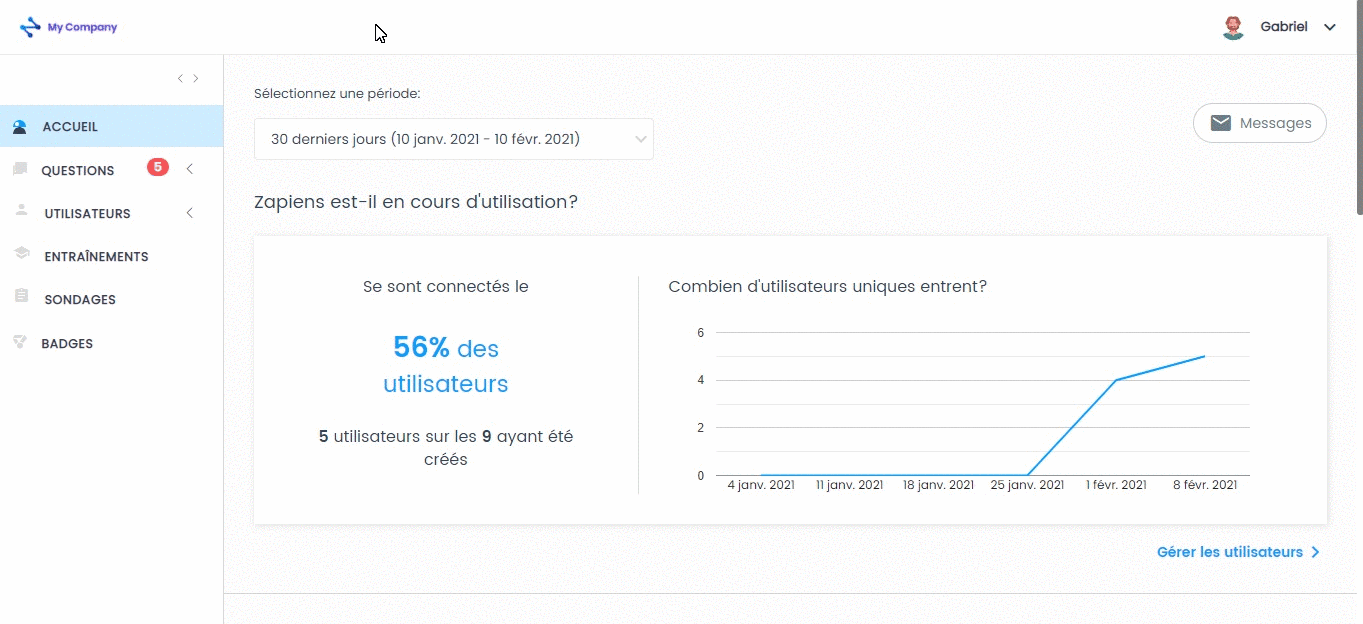
Note : si vous souhaitez autoriser l'accès à toutes les catégories, il n'est pas nécessaire de créer un rôle.
Cette réponse a-t-elle été utile ?
Oui
Non
Envoyer vos commentaires Désolés de n'avoir pu vous être utile. Aidez-nous à améliorer cet article en nous faisant part de vos commentaires.
 check ticket status
check ticket status